Photoshop设计时尚的钻石海报教程(4)
文章来源于 luycas翻译,感谢作者 火星时代 给我们带来经精彩的文章!设计教程/PS教程/设计教程2010-07-25
18.下载图片素材 Gem Photo 1 Gem Photo 2. 把下载好的图片导入到photoshop中,去除掉背景,调整他们的大小和位置以符合我们的构图。宝石看起来太亮了,我们的主角是戒指,因此要降低它们的饱和度起到陪衬的作用,
18.下载图片素材
Gem Photo 1
Gem Photo 2.
把下载好的图片导入到photoshop中,去除掉背景,调整他们的大小和位置以符合我们的构图。宝石看起来太亮了,我们的主角是戒指,因此要降低它们的饱和度起到陪衬的作用,所以我们来执行“图像-调整-色相/饱和度”,设置如下:
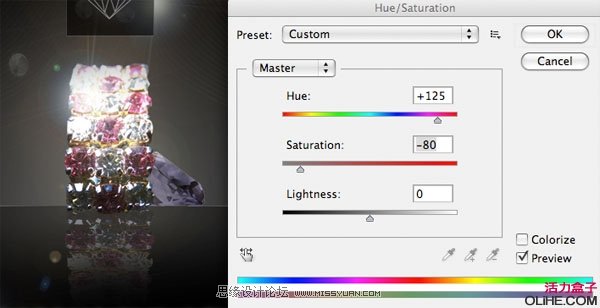
19.应用“图像-调整-色阶”,参数设置如下:
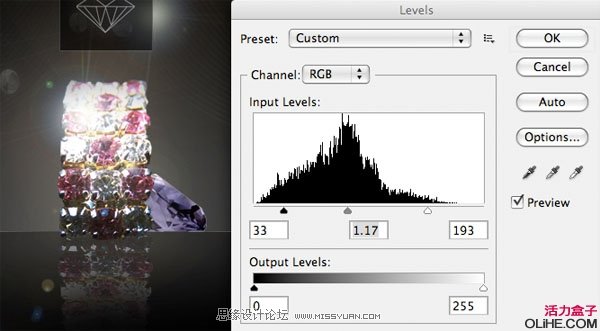
20.使用相同的办法添加其他钻石,并制作出倒影效果,在此不赘述。

21.使用16步所示方法添加另外2个镜头光晕。

22.最后我们来润色戒指的颜色。新建图层,在戒指的粉红色钻石部分,画一些白色到透明的径向渐变图形,图层混合模式设置为“叠加”,这样做的目的就是提亮钻石的粉红色区域的高光+饱和度。让我们跳出原文,试想新建一个图层,混合模式同样设置为“叠加”,使用黑色画笔加深钻石的投影,效果会怎样?自己动手试试吧。

23.返回到之前我们用笔刷画的白色线条图层,对其应用外发光效果,设置如下:
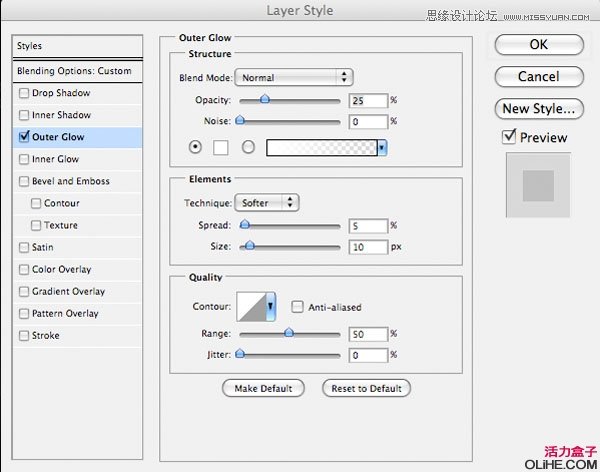
教程结束,希望您从中有所收获。

进入论坛参与讨论和交作业:http://www.missyuan.com/viewthread.php?tid=470250
 情非得已
情非得已
推荐文章
-
 Photoshop设计撕纸特效的人物海报教程2020-10-28
Photoshop设计撕纸特效的人物海报教程2020-10-28
-
 Photoshop制作立体风格的国庆节海报2020-10-10
Photoshop制作立体风格的国庆节海报2020-10-10
-
 Photoshop设计撕纸特效的人像海报2020-03-27
Photoshop设计撕纸特效的人像海报2020-03-27
-
 图标设计:用PS制作奶油质感手机主题图标2019-11-06
图标设计:用PS制作奶油质感手机主题图标2019-11-06
-
 图标设计:用PS制作中国风圆形APP图标2019-11-01
图标设计:用PS制作中国风圆形APP图标2019-11-01
-
 手机图标:用PS设计儿童贴画风格的APP图标2019-08-09
手机图标:用PS设计儿童贴画风格的APP图标2019-08-09
-
 电影海报:用PS制作蜘蛛侠海报效果2019-07-09
电影海报:用PS制作蜘蛛侠海报效果2019-07-09
-
 创意海报:用PS合成铁轨上的霸王龙2019-07-08
创意海报:用PS合成铁轨上的霸王龙2019-07-08
-
 电影海报:用PS设计钢铁侠电影海报2019-07-08
电影海报:用PS设计钢铁侠电影海报2019-07-08
-
 立体海报:用PS制作创意的山川海报2019-05-22
立体海报:用PS制作创意的山川海报2019-05-22
热门文章
-
 Photoshop设计猕猴桃风格的APP图标2021-03-10
Photoshop设计猕猴桃风格的APP图标2021-03-10
-
 Photoshop制作逼真的毛玻璃质感图标2021-03-09
Photoshop制作逼真的毛玻璃质感图标2021-03-09
-
 Photoshop结合AI制作抽象动感的丝带2021-03-16
Photoshop结合AI制作抽象动感的丝带2021-03-16
-
 Photoshop结合AI制作炫酷的手机贴纸2021-03-16
Photoshop结合AI制作炫酷的手机贴纸2021-03-16
-
 Photoshop结合AI制作炫酷的手机贴纸
相关文章652021-03-16
Photoshop结合AI制作炫酷的手机贴纸
相关文章652021-03-16
-
 Photoshop设计猕猴桃风格的APP图标
相关文章2212021-03-10
Photoshop设计猕猴桃风格的APP图标
相关文章2212021-03-10
-
 Photoshop设计撕纸特效的人物海报教程
相关文章16362020-10-28
Photoshop设计撕纸特效的人物海报教程
相关文章16362020-10-28
-
 Photoshop结合AI制作炫丽的网格效果
相关文章10302020-10-28
Photoshop结合AI制作炫丽的网格效果
相关文章10302020-10-28
-
 Photoshop制作立体风格的国庆节海报
相关文章7132020-10-10
Photoshop制作立体风格的国庆节海报
相关文章7132020-10-10
-
 Photoshop制作时尚大气的足球比赛海报
相关文章11832020-07-09
Photoshop制作时尚大气的足球比赛海报
相关文章11832020-07-09
-
 Photoshop合成加勒比海盗风格电影海报
相关文章17202020-04-02
Photoshop合成加勒比海盗风格电影海报
相关文章17202020-04-02
-
 Photoshop制作花朵穿插文字海报教程
相关文章24942020-04-02
Photoshop制作花朵穿插文字海报教程
相关文章24942020-04-02
